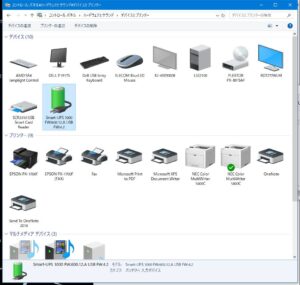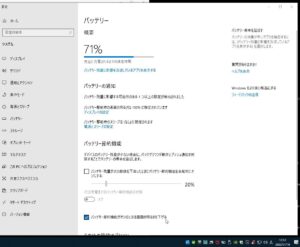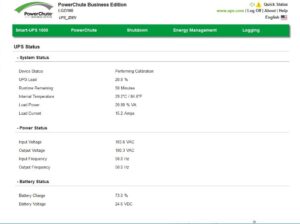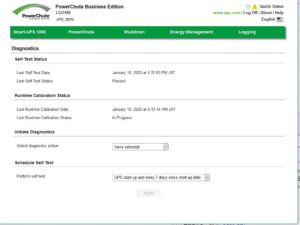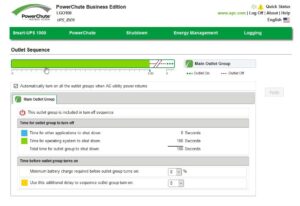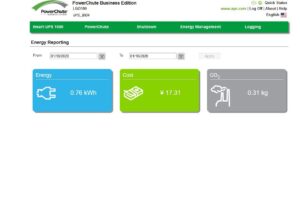2年ほど放置していた2台目のSmart-UPS 1000のバッテリーを入手して稼働させ始めました。
前回はバッテリーが爆発寸前になり撤去してまま復旧せず今日に至りました。
[blogcard url=”https://satox.info/?p=6177″]
せっかく自室のPCラックも新調してテスト用サーバーの組み上げも始められそうな状況になりつつあり、気象局運用専用マシンも停電の際にプログラムが飛んで再設定する羽目にもなりましたので、トラブル予防のためにUPSを再度稼働させることにしました。
バッテリー入手
もちろん純正バッテリーは予算的に厳しいので(笑)
純正互換品で適合するであろうバッテリーを入手しました。
[amazonjs asin=”B01KO9LQJA” locale=”JP” title=”LONG 12V 12Ah 高性能シールドバッテリー WP12-12 WP12-12″]
残っていたポイントを利用して送料込みで5,988円でした。
これなら気軽に交換できます。
こちらが中身です。
何の変哲もないLONGバッテリーです。
動作確認OK!
内蓋の取り付け方向をうっかり忘れて少し手古摺りまして画像忘れました。
この手際ではYouTuberにはなれませんね(笑)
設置・接続
棚を引きずり出して電源の繋ぎ変えです。
車輪付きのラックにして大正解です。
アクセスが良くなりケーブルの配策変更が断然楽になりました。
誇りもたまりやすいので掃除も簡単にできるので頻度が増えてさらに良いです。
UPS本体とメインPCをUSB接続するとWindows 10ではバッテリーとして認識されました。
更にはし、充電量までも表示されています。
APC PowerChute Business Editionインストール
APC純正のUPS 管理アプリケーションをインストールしてみました。
当初はHome EditionをインストールしようとしてUPSの認識でNGが出てインストール完了しない現象が出ていました。
Windowsの電源管理機能を無効にしなさいというメッセージです。
よくよく調べるとSmart-UPS 1000はHOme Editionに対応していないことが分かりNusiness Editionで問題なく認識されました。
UPS本体のステータス表示はもちろんですが、
リモートでテストできたり・・・
停電時のシャットダウンの手順や通知の設定がきめ細かくできます。
メインPCとサブPC、モニターで30分は運用できます。
これにテストサーバーを加えても20分は稼働可能な印象なので安心です。
参考程度ですがコストも表示されます。
サーバー機のUPSもこのアプリケーションを活用してコスト管理ができそうですね。
ある意味見たくないコストかもしれませんが・・・